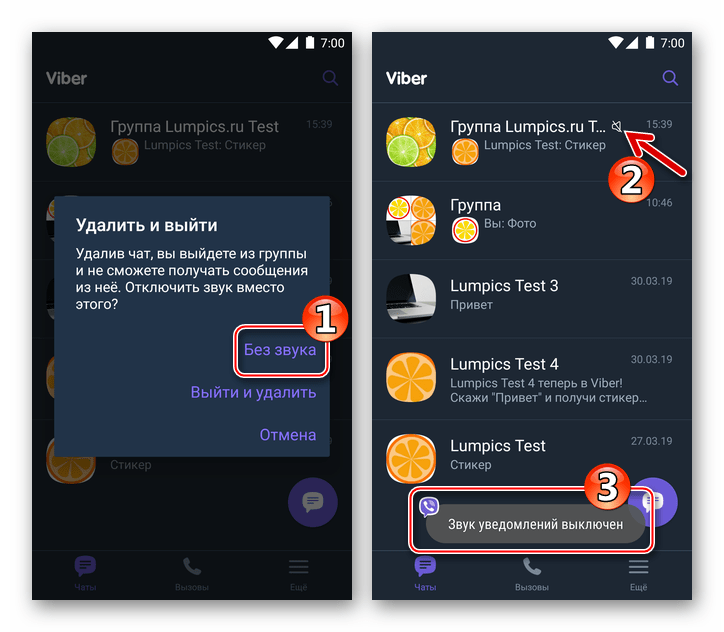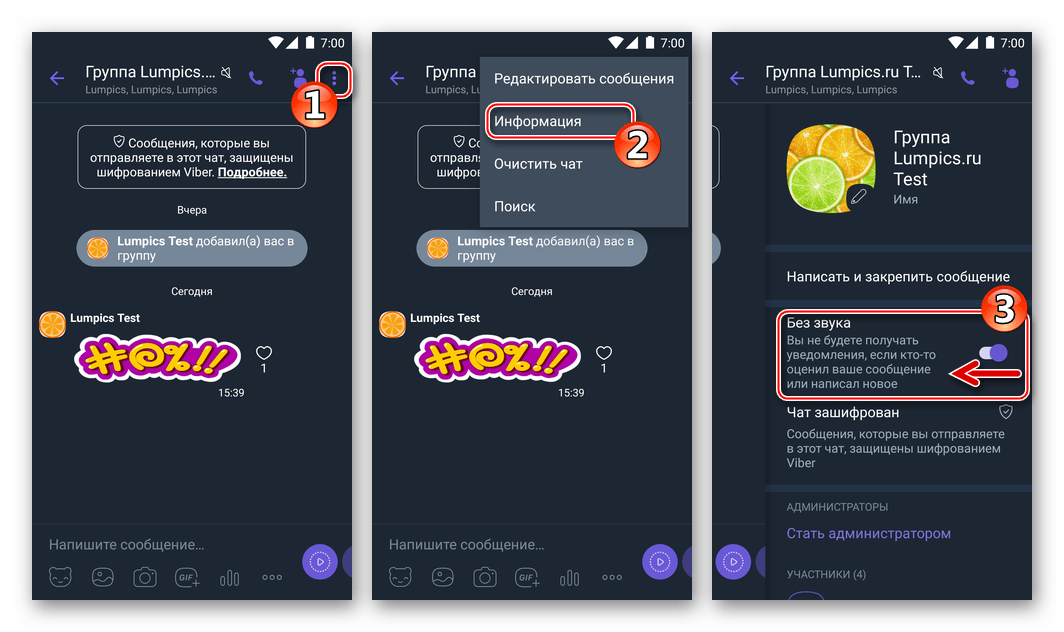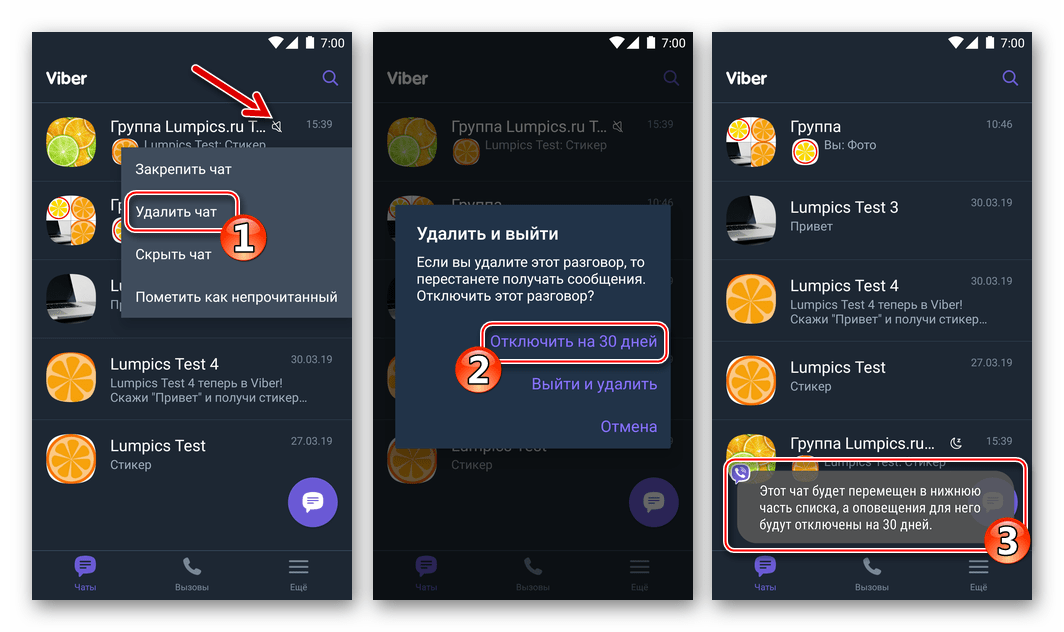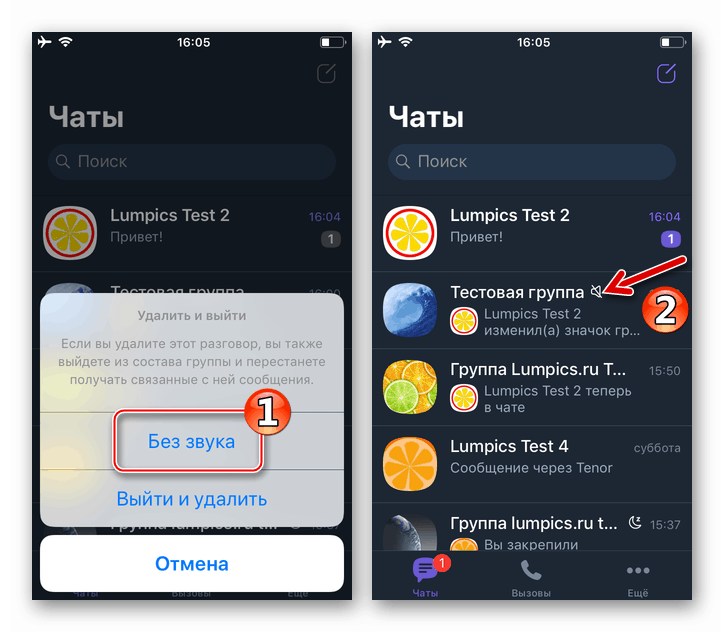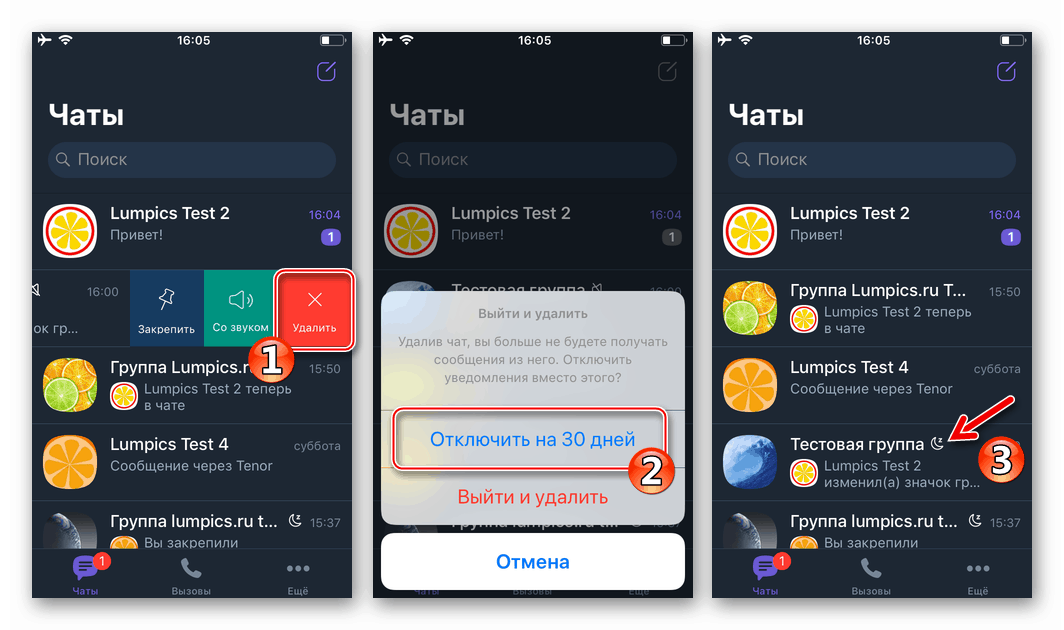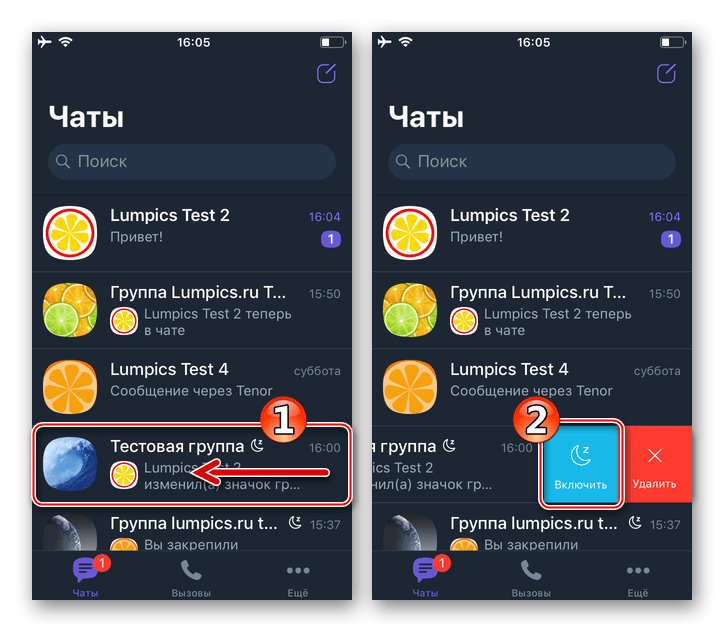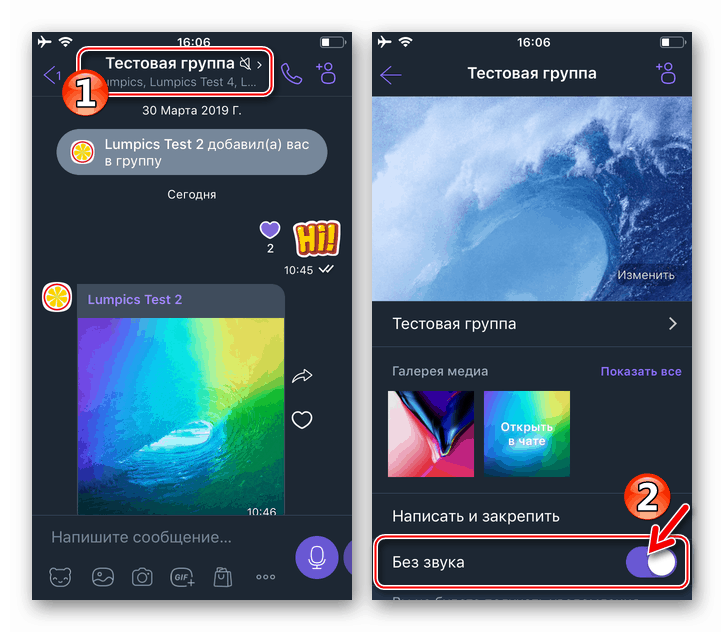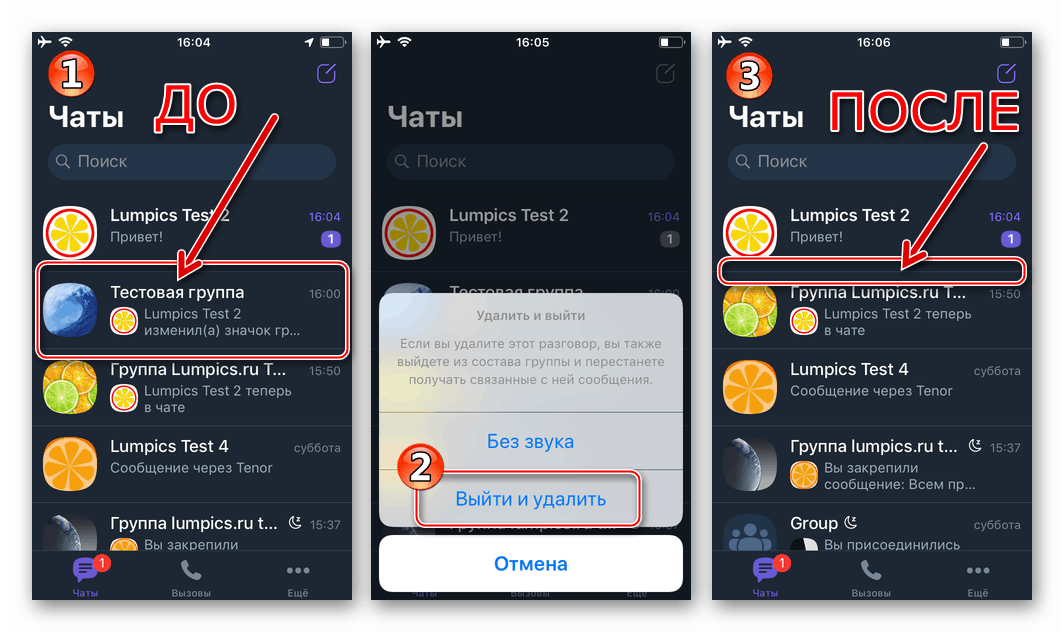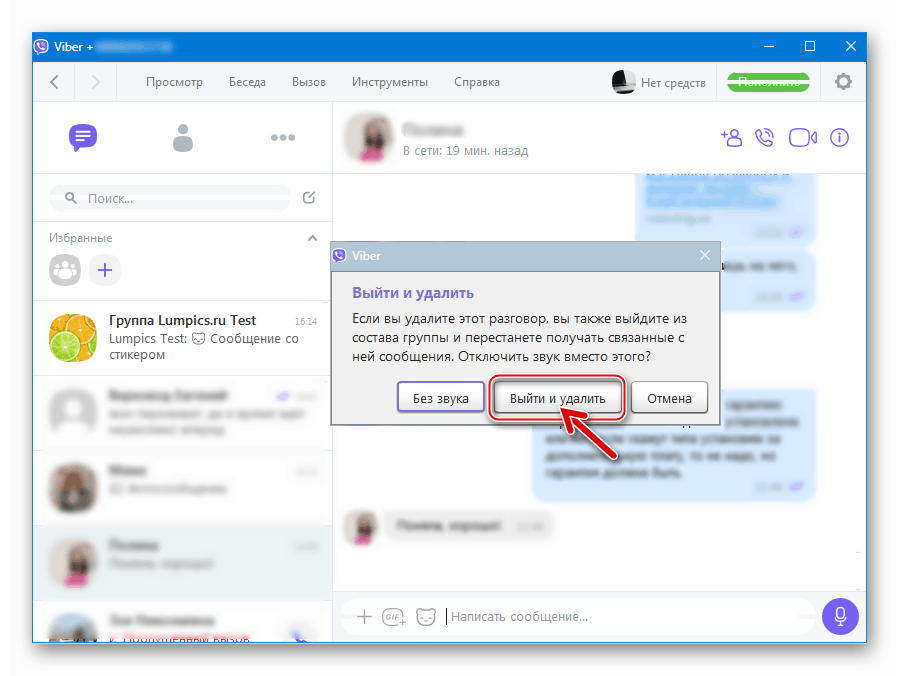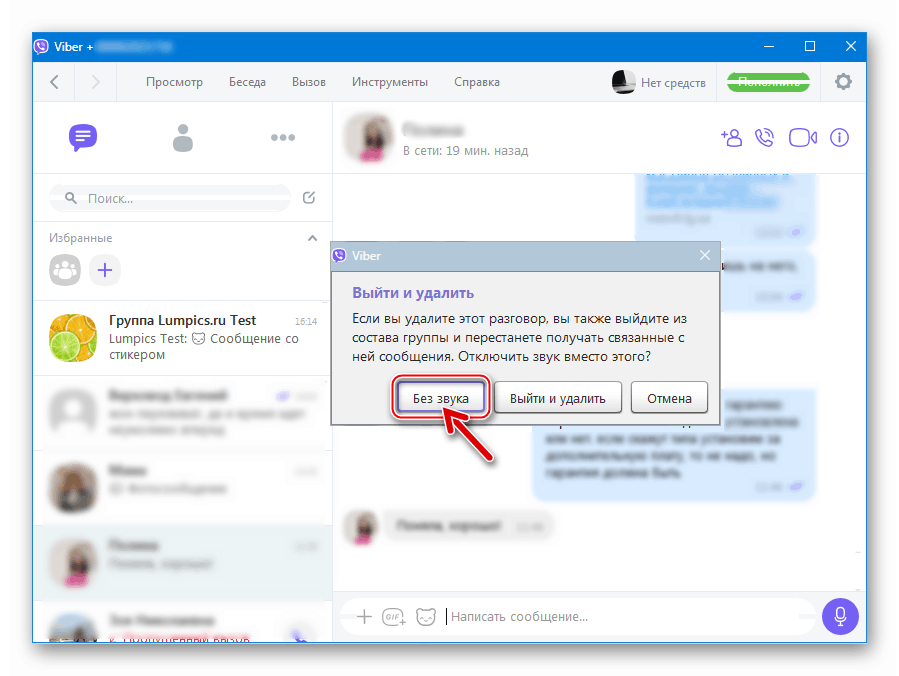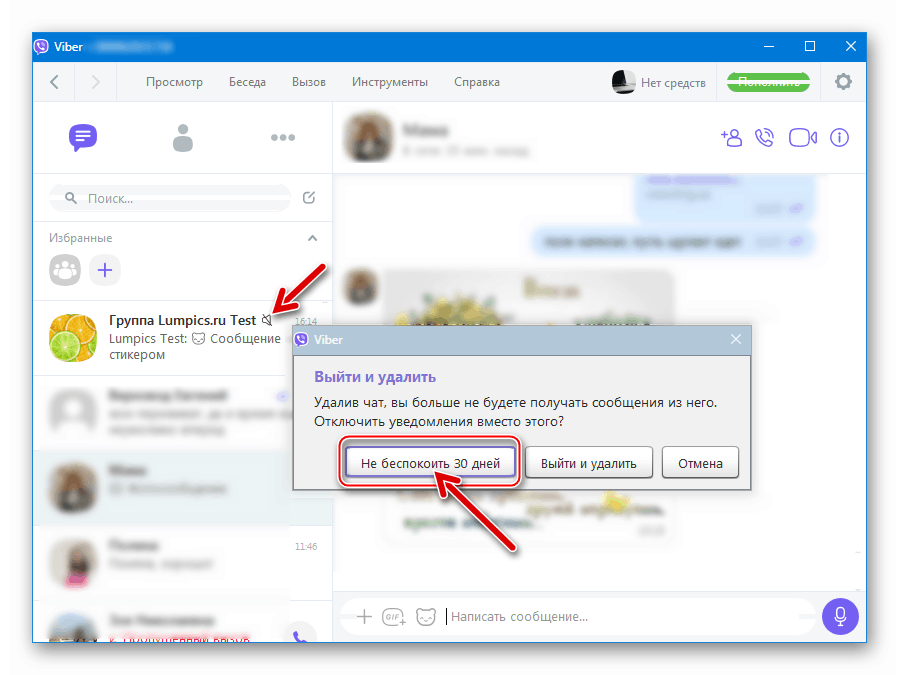Як вийти з групи в Viber для Android, iOS і Windows
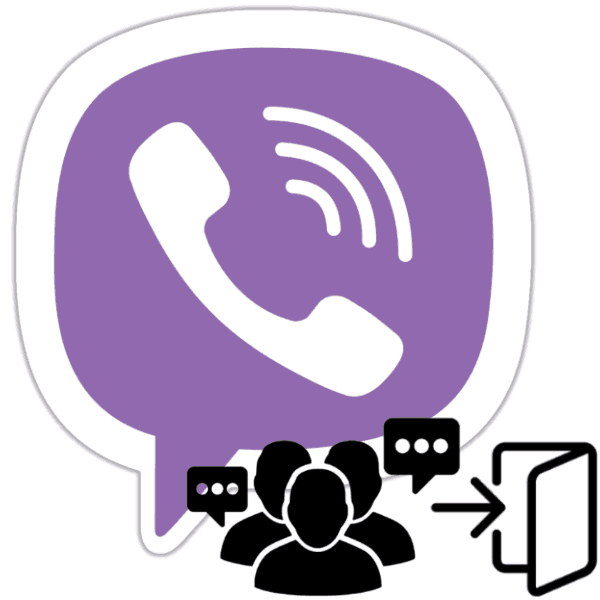
Групові чати в месенджері Viber влаштовані таким чином, що кожен зареєстрований в сервісі користувач може виявитися учасником одного з них незалежно від свого бажання. Крім того, колись приносило користь об'єднання в будь-який момент може перестати бути таким або втратити свою актуальність з точки зору необхідності отримання з нього інформації. Таким чином, вихід з групи в Вайбере - завдання, вирішити яку рано чи пізно потрібно будь-якому власникові облікового запису в месенджері. У статті розказано як покинути груповий чат, використовуючи девайс під управлінням Android, iOS і Windows.
Перш ніж приступати до демонстрації функціоналу месенджера, що дозволяє вийти з будь-якої групи, створеної в рамках сервісу, слід зазначити, що ніжепредложенние способи слід застосовувати тільки до «чужим» чатах. Якщо вам необхідно вийти з власноруч створеної групи, а також видалити її, зверніться до іншого матеріалу, доступному на нашому сайті.
Докладніше: Видаляємо групу в Viber для Android, iOS і Windows
зміст
Як вийти з групи в Viber для Android
користувачі Вайбер для Андроїд можуть покинути будь-чат буквально двічі тапнув по екрану свого смартфона або планшета, причому є два варіанти конкретних дій, які передбачають вихід з групи або її тимчасове «відключення».
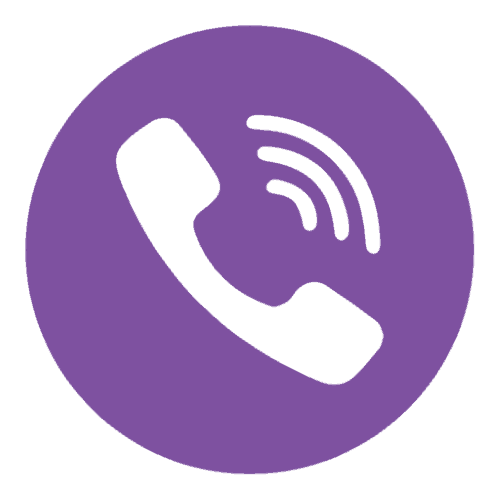
Спосіб 1: Розділ «Чати»
- Відкрийте програму-клієнт Viber для Android. Перейдіть на вкладку «Чати» і знайдіть ім'я групи, яку ви вирішили покинути.
- Тривалим натисканням на заголовок групового чату викличте меню дій і потім тапніте «Видалити чат».
- З'явився запит перестраховує вас від необдуманих або поспішних дій. Тут надається можливість, не покидаючи групу, відключити звукові повідомлення, які з неї надходять - тапніте «Без звуку».
![Viber для Android - відключення звукових сповіщень з групи замість виходу з неї]()
Надалі включити аудіо-оповіщення можливо, увійшовши в «Інформацію» про чат з меню, що викликається дотиком за трьома точкам в правому верхньому куті екрану з листуванням.
![Viber для Android -активація звукових сповіщень групового чату]()
Якщо ви вже деактивували звуки, які супроводжують активність учасників бесіди, в запиті про вихід буде існувати пункт «Відключити на 30 днів», що дає можливість «забути» про групу тимчасово, але при цьому не залишати її.
![Viber для Android - тимчасове відключення групи в месенджері, деактивація всіх сповіщень]()
Згодом тривалим тапом по заголовку групового чату з деактивовано оповіщенням викликається меню, що складається з двох пунктів: «Включити» і «Видалити чат». Відповідно ви зможете повернути групу в звичайний стан або остаточно видалити її з доступних в своєму мессенджере.
- У разі якщо рішення покинути групу прийнято остаточно, після виконання пункту 2 вище в інструкції натисніть «Вийти і видалити» - заголовок чату зникне з переліку доступних у вашому messenger.
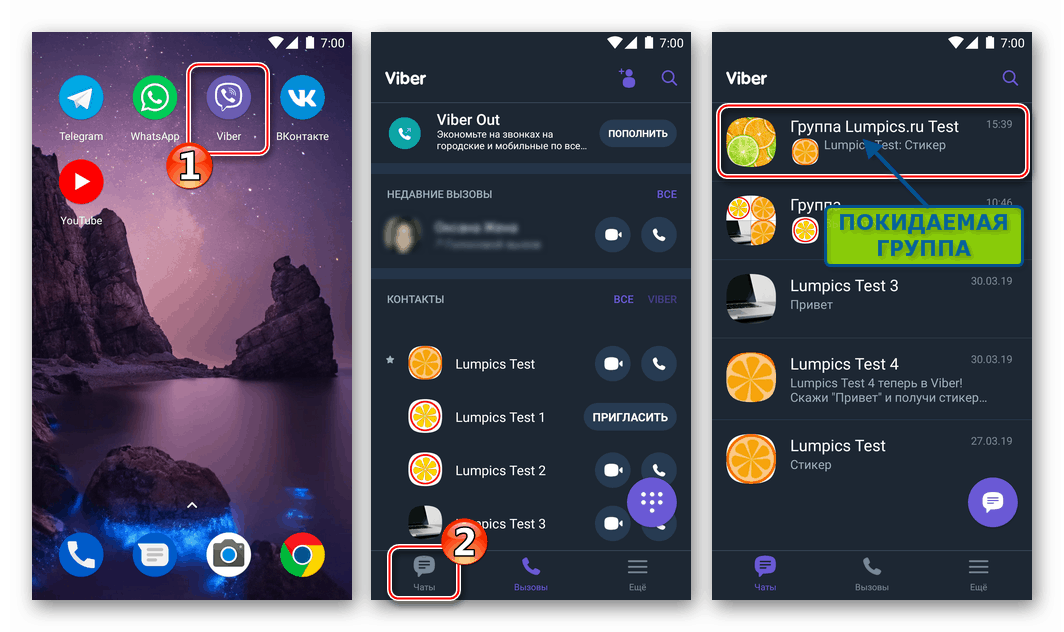
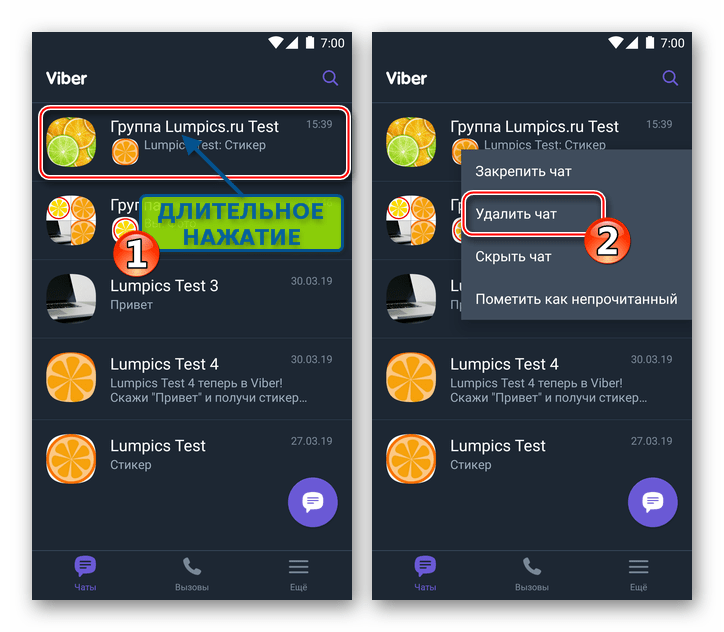
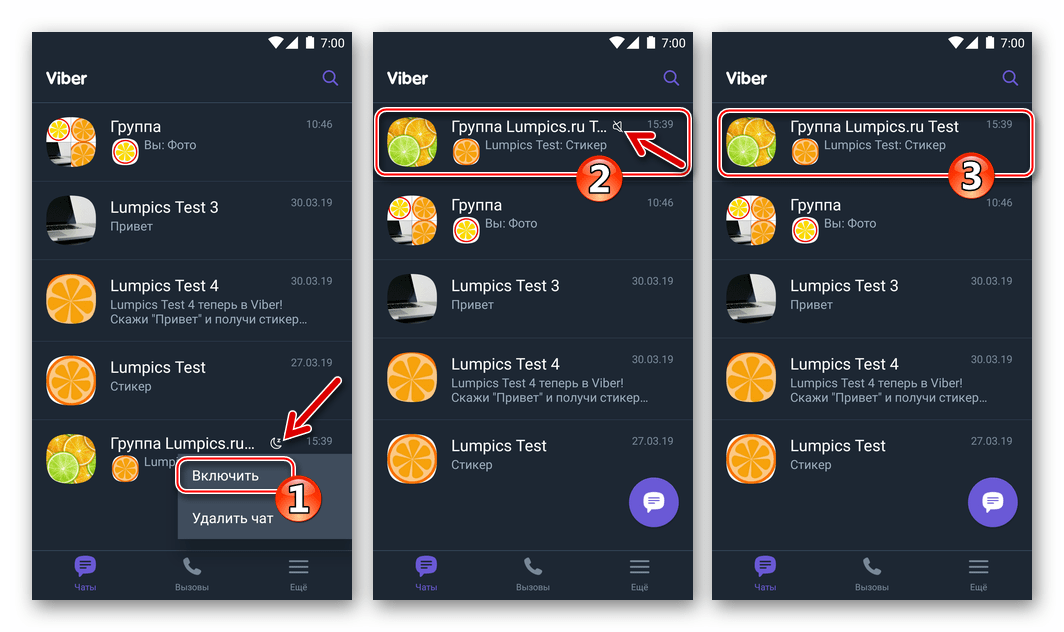
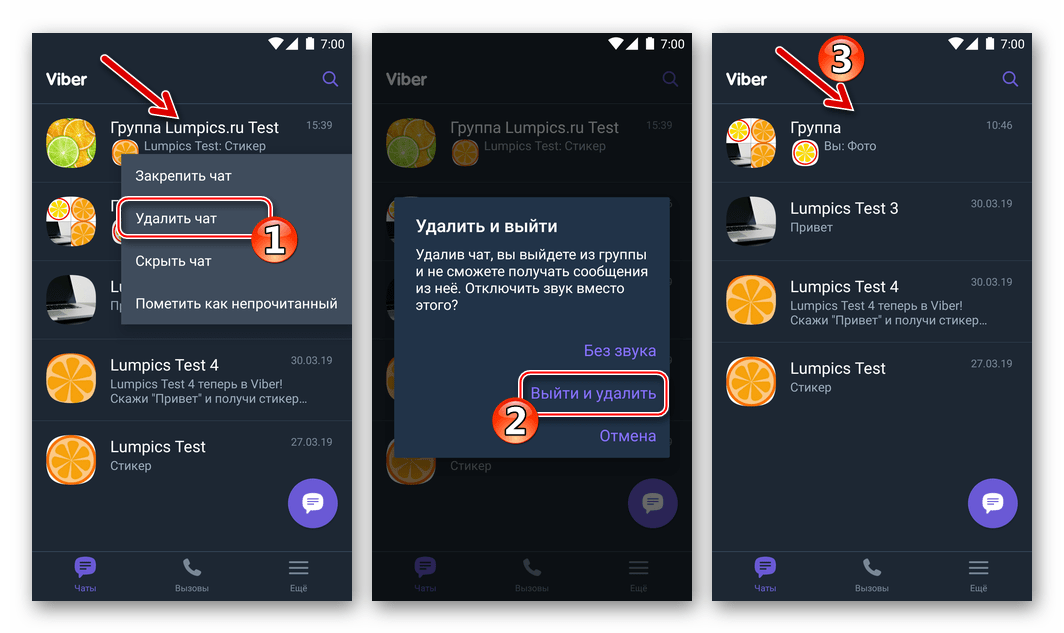
Спосіб 2: Екран листування
- Відкрийте листування, участь в якій потрібно припинити.
- Викличте меню доступних для бесіди дій, торкнувшись трьох точок у верхній частині екрану праворуч, і виберіть в ньому «Інформація».
- Пролістніте перелік опцій в самий низ, де виявляється пункт «Вийти і видалити» - тапніте по ньому. Торкніться «Вийти и удалить» під з'явилися запитом або скористайтеся запропонованими системою можливостями відключення сповіщень, описаними в пункті 3 попередньої інструкції з цієї статті.
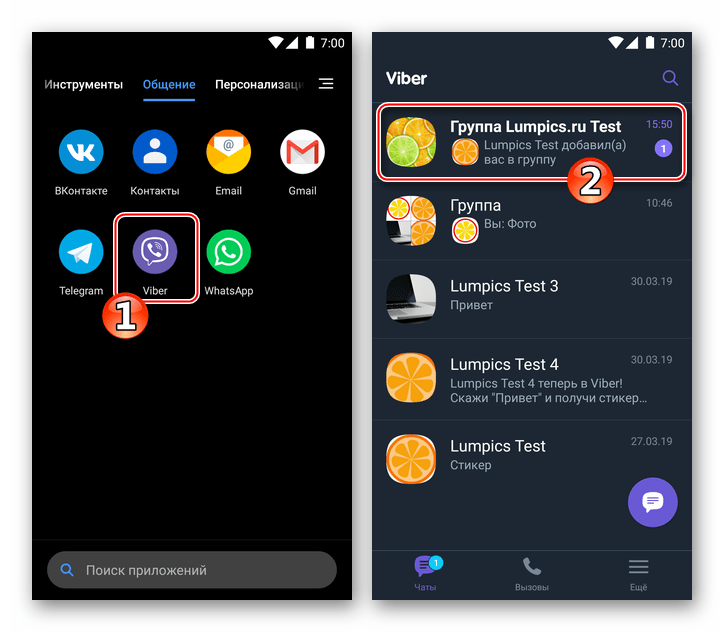
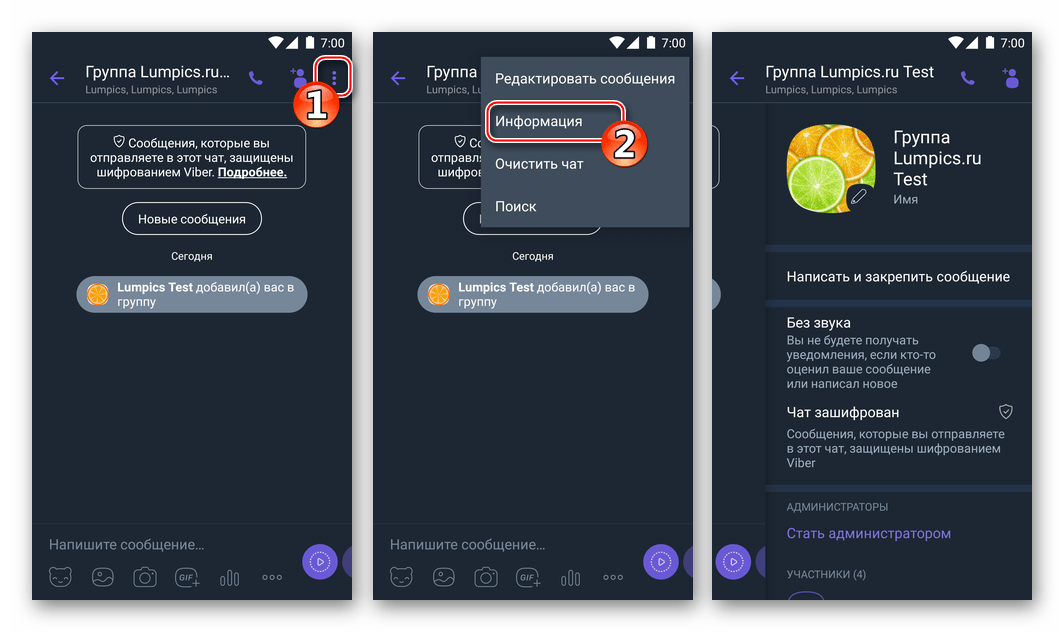
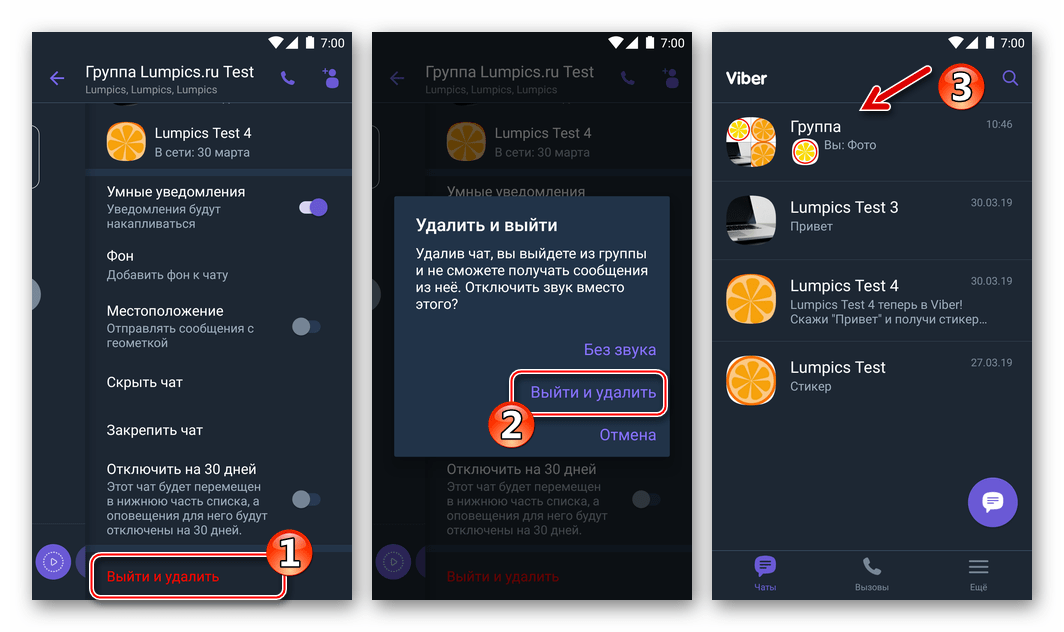
Як вийти з групи в Viber для iOS
Алгоритм, слідуючи якому можна вийти з будь-якої групи в Viber для iPhone включає, як і в випадку з вищеописаним клієнтом для Android, всього декількох натискань по екрану смартфона, де запущений месенджер. Конкретні дії, які потрібно виконати, щоб залишити груповий чат в Вайбере при використанні програми для iOS, двухваріантние.

Спосіб 1: Розділ «Чати»
- Запустіть Вайбер на айфоне і перейдіть в розділ «Чати», якщо відкритою виявиться інша вкладка в месенджері. Знайдіть найменування бесіди з якої вирішили вийти.
- Для доступу до функції виходу з групи посуньте її заголовок вліво. Тапніте «Видалити» серед що стали доступними трьох кнопок.
- Далі потрібно вибрати один з двох пунктів в меню, що відобразиться в нижній частині екрана:
- «Без звуку» - ви залишаєтеся учасником групового чату, але при цьому звільняєтесь від отримання звукових сповіщень, які з нього надходять.
![Viber для iOS відключення звукових сповіщень групового чату]()
Після деактивації аудіо-повідомлень групу можна на час перевести в «сплячий режим» (буде поміщена в самий низ списку доступних, все оповіщення про активність інших учасників деактивуються). Посуньте заголовок бесіди на вкладці «Чати» месенджера вліво, торкніться «Видалити», а потім «Відключити на 30 днів».
![Viber для iOS тимчасове відключення все сповіщень з групового чату]()
По завершенні виконання двох перерахованих вище дій, месенджер перестане демонструвати якусь активність в бесіді, але при цьому повернутися до обміну інформацією ви зможете в будь-який момент. Для цього виберіть «Включити» в опціях, які можна застосувати до відключеною групі.
![Viber для iOS включення деактивованою групи в месенджері]()
- Якщо рішення покинути груповий чат прийнято остаточно і безповоротно, натисніть «Вийти і видалити» в області запиту. На цьому все - ви вийшли з групи учасників месенджера Viber, а її заголовок більше не відображається на вкладці «Чати» програми-клієнта сервісу.
![Viber для iOS вихід з групи в месенджері і її видалення з вкладки Чати]()
Активуйте звук, тапнув на ім'я чату на екрані листування і торкнувшись потім перемикача відповідної функції.
![Viber для iOS включення звукових сповіщень групи в месенджері]()
- «Без звуку» - ви залишаєтеся учасником групового чату, але при цьому звільняєтесь від отримання звукових сповіщень, які з нього надходять.
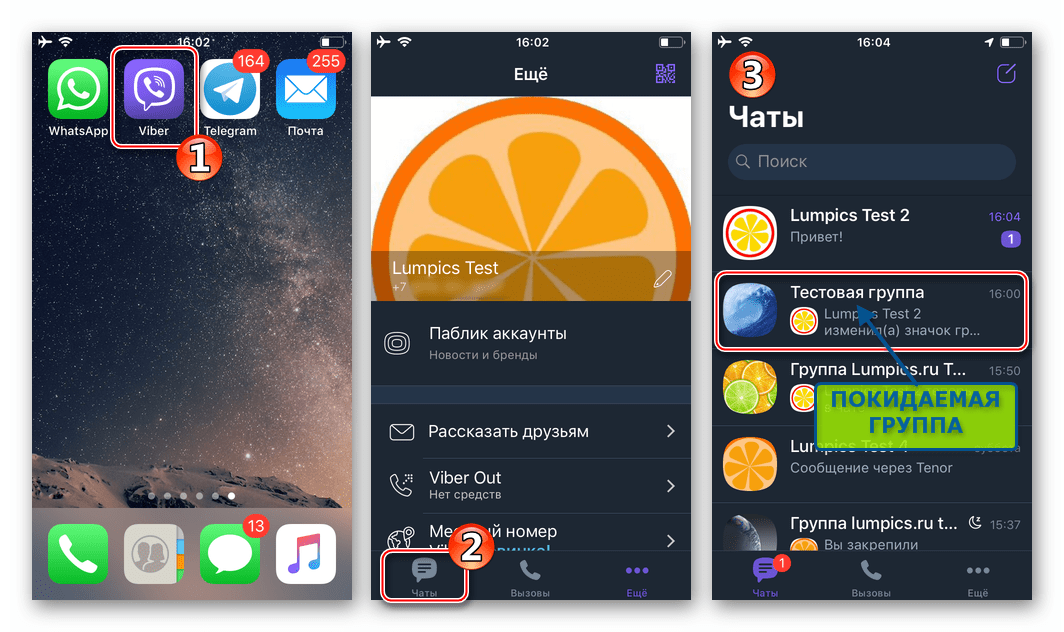
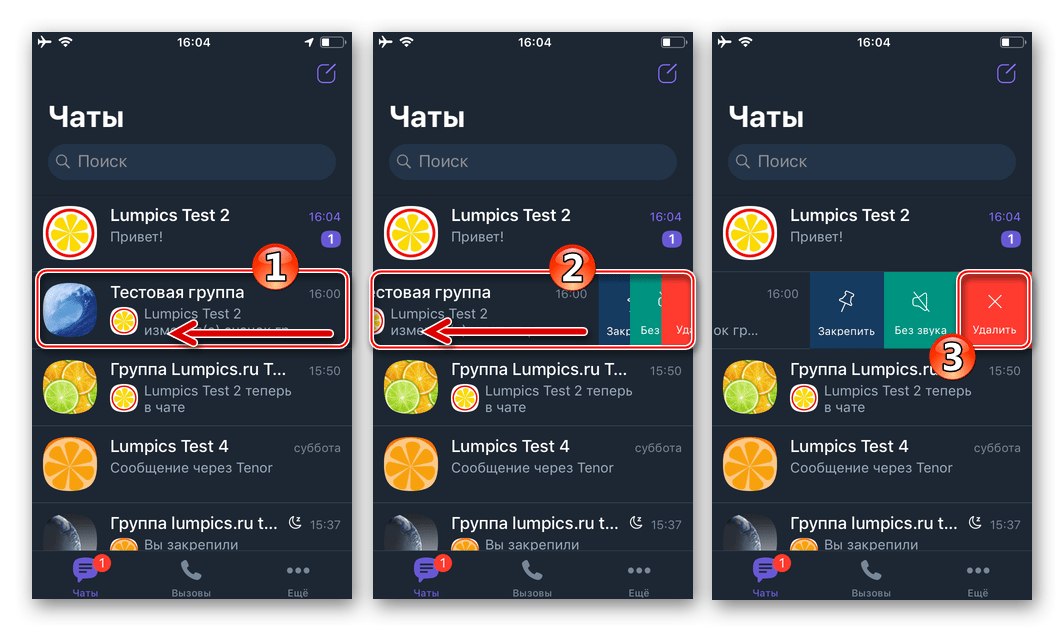
Спосіб 2: Екран листування
- Увійдіть в груповий чат, тапнув по його заголовку в переліку доступних діалогів / Паблік в Viber для iPhone.
- Торкніться назви бесіди у верхній частині екрану. Прокрутіть відобразився перелік функцій в самий низ і натисніть «Вийти і видалити».
- Далі вибирайте один з пунктів в меню, що відобразиться в нижній частині екрана iPhone. Залежно від ситуації, дійте точно так же, як описано в попередньої інструкції (пункт 3).
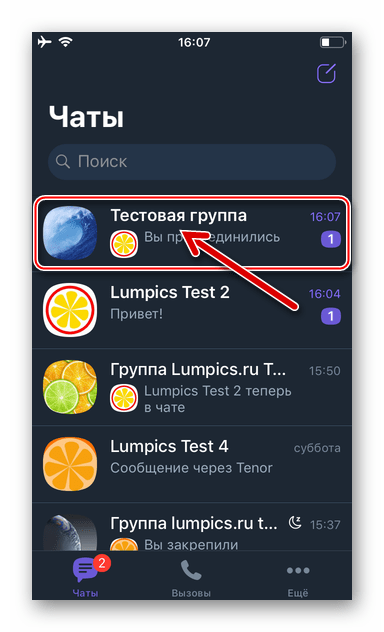
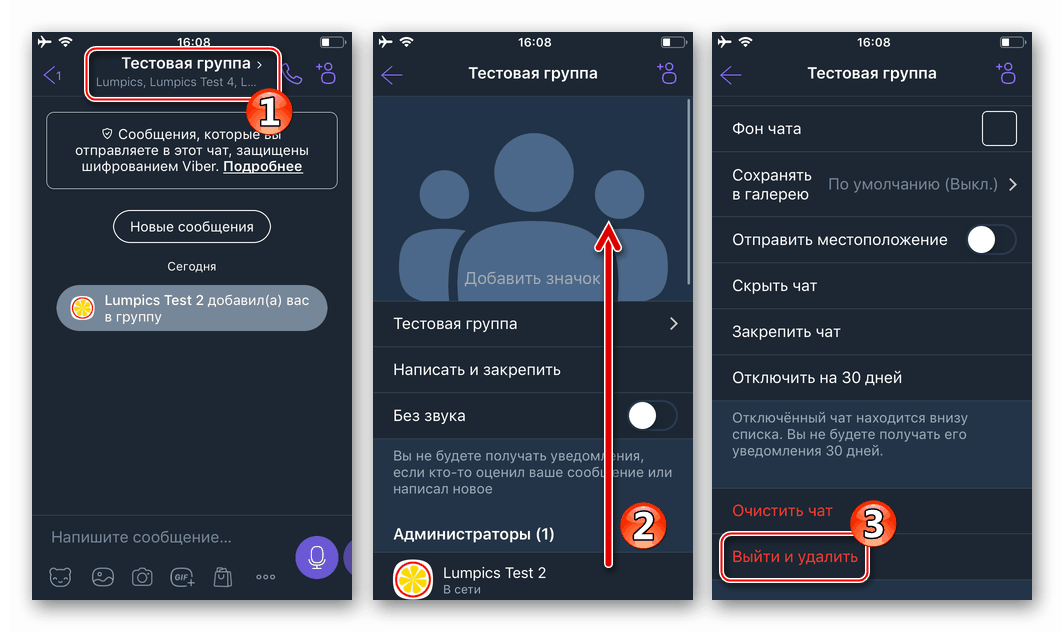
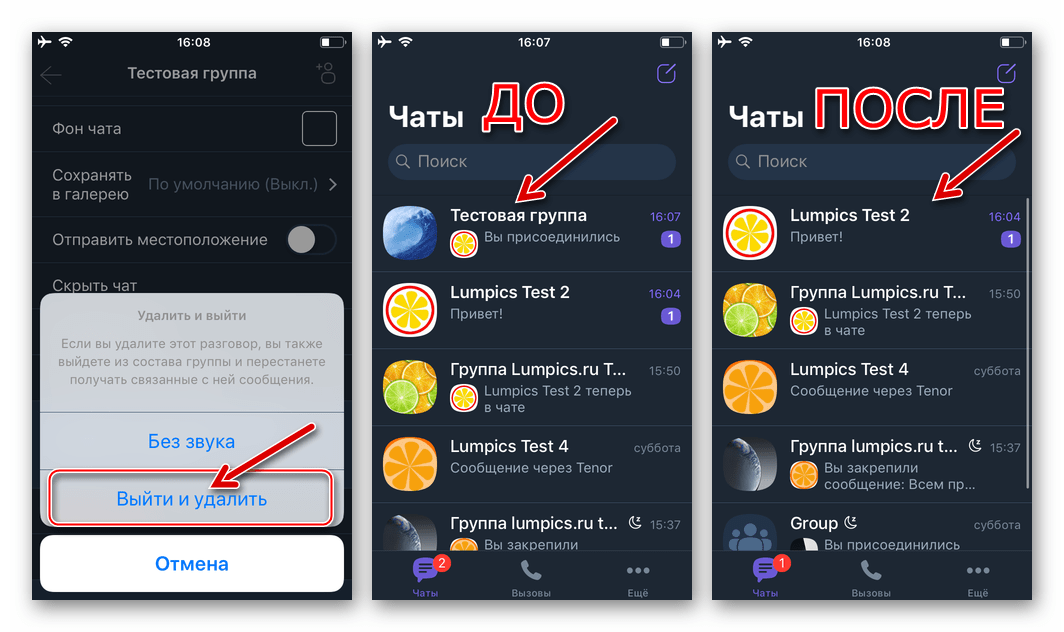
Як вийти з групи в Viber для ПК
додаток Viber для Windows, незважаючи на те що не може функціонувати автономно без мобільного клієнта, оснащено опціями, задіявши які можна швидко вийти з будь-якої групи в месенджері або призупинити отримання з неї всіх повідомлень.
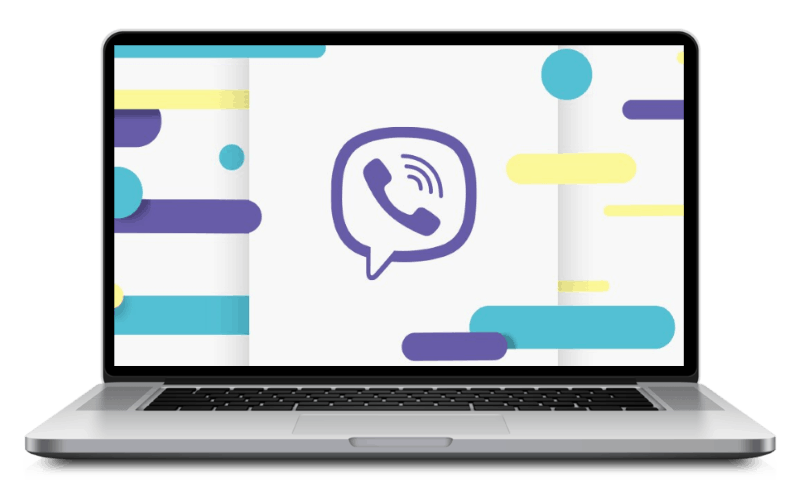
Спосіб 1: Меню чату
- Відкрийте месенджер на ПК і знайдіть в списку ліворуч найменування групового чату, з якого потрібно вийти. Клацніть по заголовку листування правою кнопкою миші.
- У меню, виберіть пункт «Вийти і видалити».
- Що з'явилося віконце-запит дозволяє:
- Миттєво припинити свою участь в груповому чаті - клацніть «Вийти і видалити».
- Залишитися учасником бесіди, але відключити звукові повідомлення, що надходять під час активності інших членів об'єднання - клікніть «Без звуку».
![Viber для Windows підтвердження запиту про вихід з групового чату]()
![Viber для Windows відключення звукових сповіщень, що надходять з групового чату]()
- Якщо ви вже відключили аудіо-повідомлення, але додатково бажаєте, щоб месенджер взагалі не реагував на активність в групі (перемістити заголовок вниз переліку доступних листувань, деактивувати всі оповіщення) - знову клікніть по її заголовку правою кнопкою миші, виберіть «Вийти і видалити», а потім «Не турбувати 30 днів» у відповідь на запит системи.
![Viber для Windows деактивация всіх повідомлень з групи в месенджері на 30 днів]()
Для повернення групового чату в активний стан двічі відкрийте меню, клікнувши правою кнопкою миші по найменуванню листування:
- Після першого виклику списку дій виберіть «Включити повідомлення»;
- Вдруге клацніть в меню «Включити звук».
![Viber для Windows включення сповіщень з деактивованою групи в месенджері]()
![Viber для Windows активація звукових сповіщень групи в месенджері]()
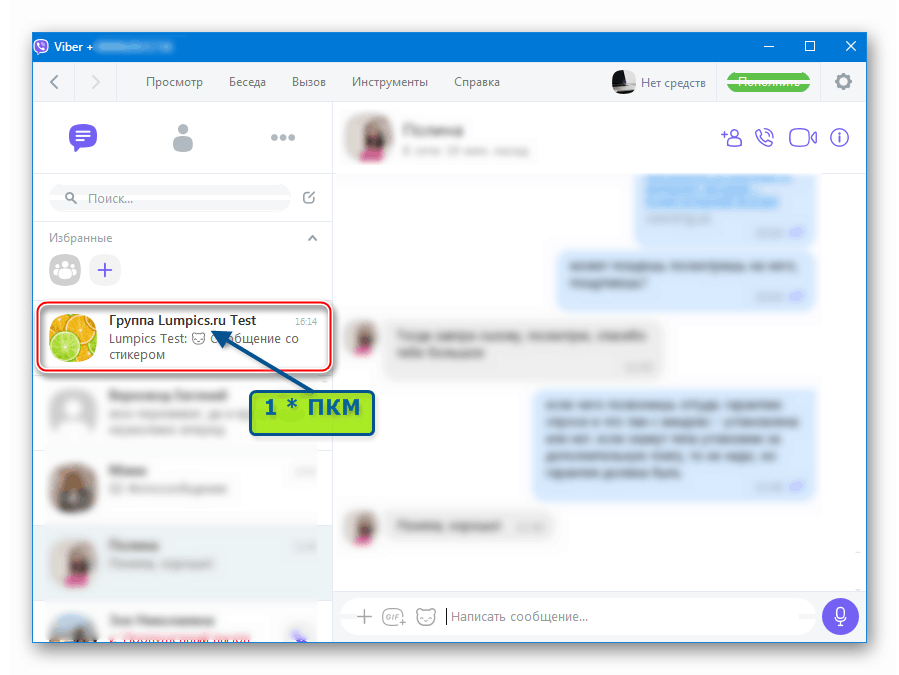
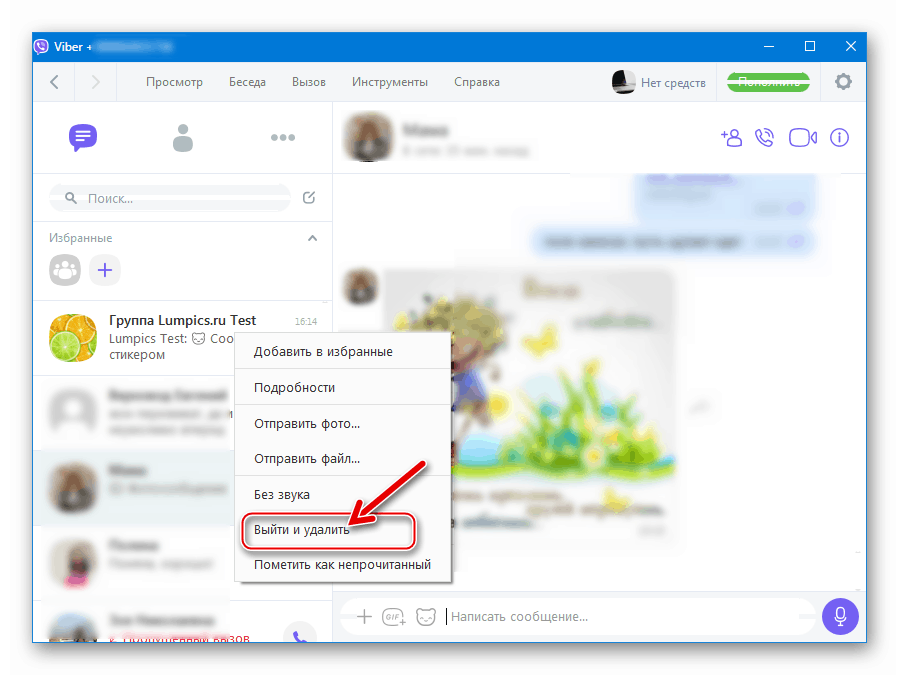
Спосіб 2: Меню «Подробности»
- Перейшовши в цільову групу, клацніть по кнопці «i», розташованої біля найменування бесіди.
- Прокрутіть перелік опцій, що відобразився в лівій частині вікна Вайбер для Віндовс, в самий низ.
- Клацніть "Вийти і видалити».
- На що з'явився запит відповідайте натисканням кнопки «Вийти і видалити», щоб миттєво покинути груповий чат. Або виберіть менш кардинальний варіант, відключивши лише оповіщення, як описано в попередньої інструкції з цієї статті (пункт 4).
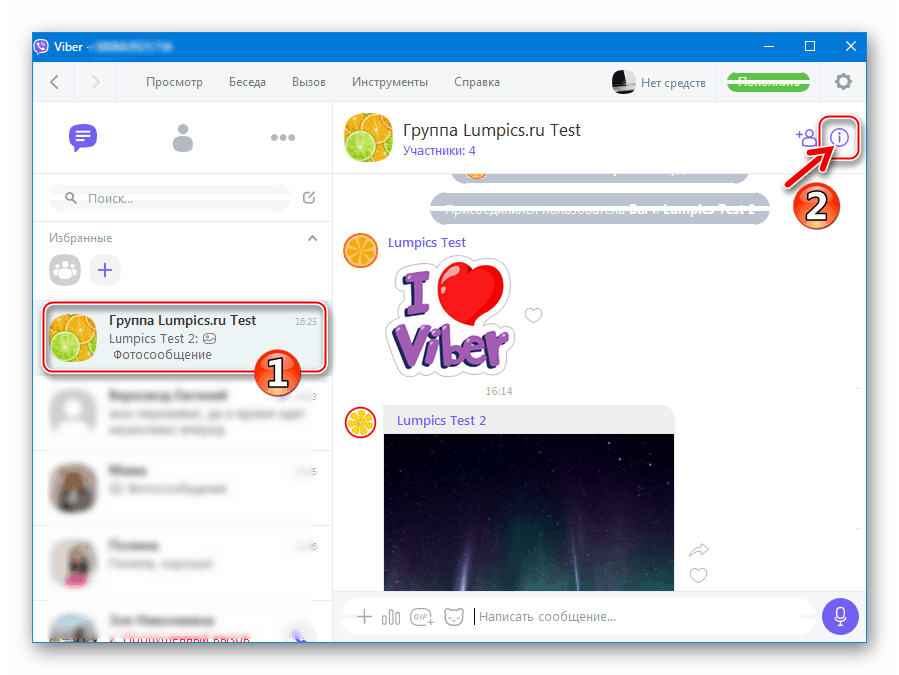
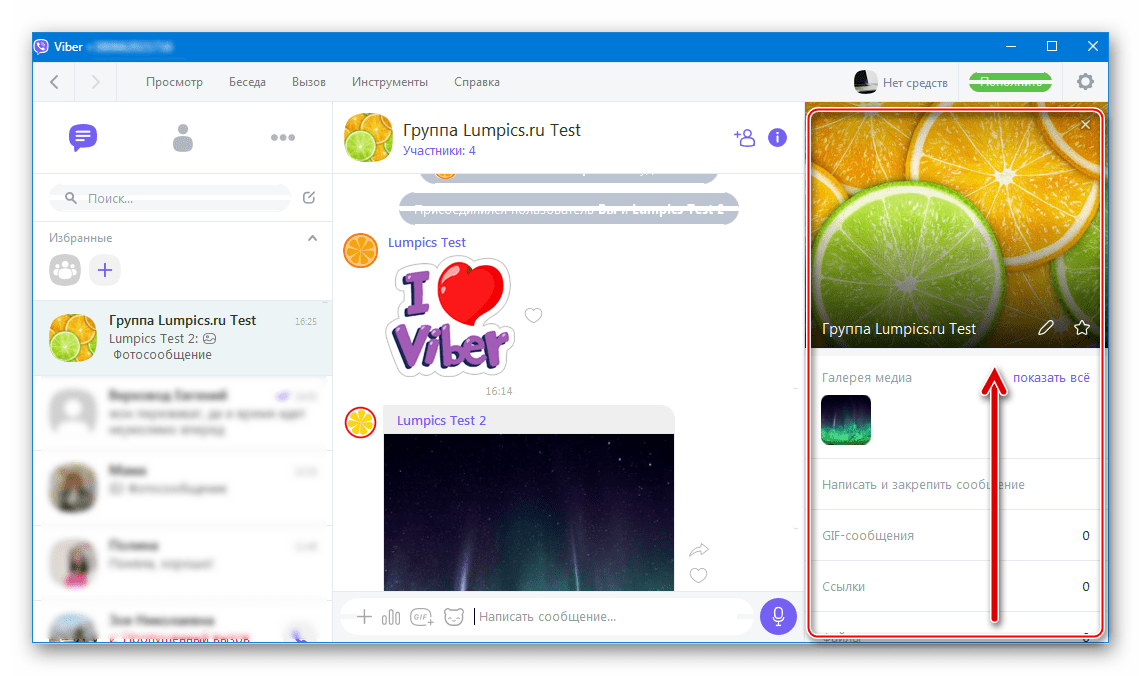
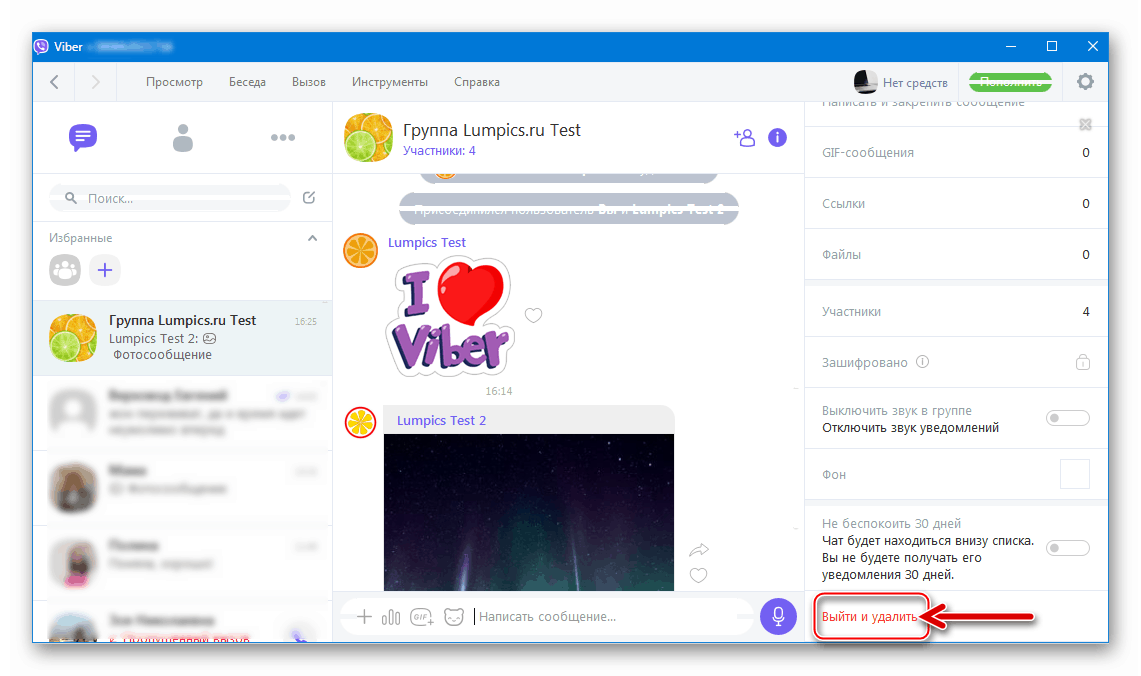
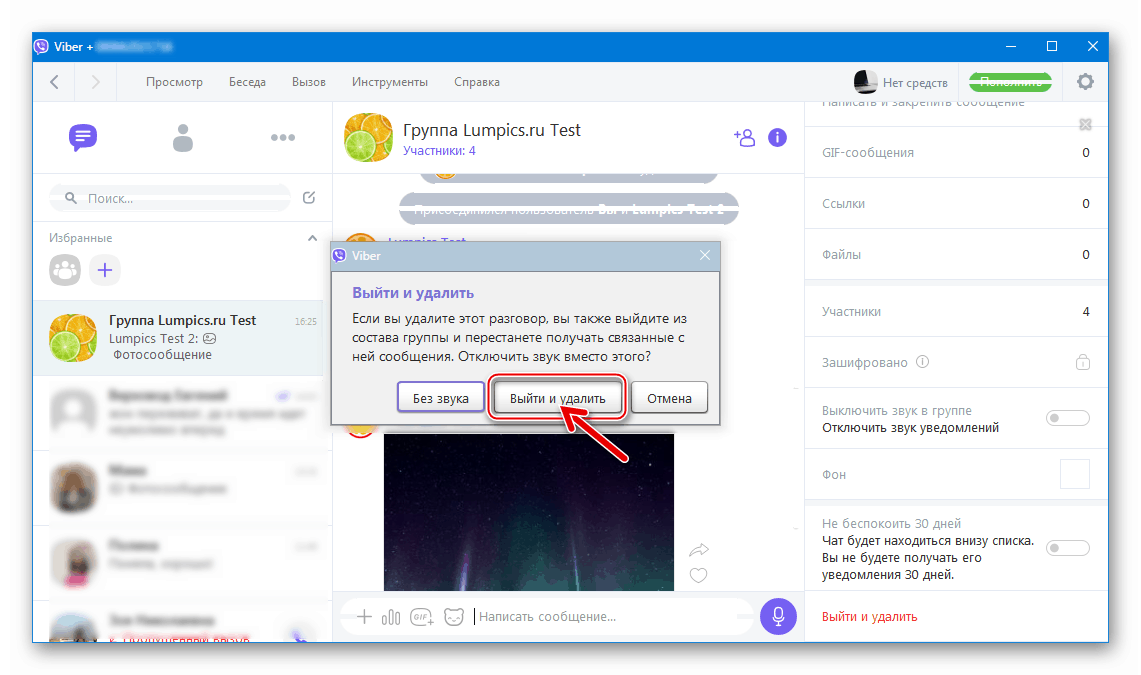
Як бачимо, щоб вийти з групи в Viber особливих зусиль прикладати не доведеться - рішення задачі є з будь-якої підтримуваної месенджером платформи і здійснюється всього декількома тапамі по екрану мобільного девайса або кліками миші при використанні для доступу в сервіс ПК / ноутбука.